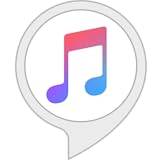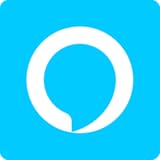Amazon Echo Dot で Apple music を聞く方法!「アレクサ!Apple Musicで音楽流して!」

Amazon Echo アレクサでAmazon musicしか聞けないと思っていませんか??

Echo Dot 第3世代 - スマートスピーカー with Alexa、チャコール
- 出版社/メーカー: Amazon
- 発売日: 2018/10/30
- メディア: エレクトロニクス
- この商品を含むブログを見る
実はApple musicも聞けるんです。
設定方法
【手順1】アレクサアプリを開く
水色のアプリを開きます
【手順2】設定を開く

【手順3】ミュージックを開く

【手順4】新しいサービスをリンク

【手順5】リンクしたいサービスをログイン


完了!!
「アレクサ!Apple Musicで○○流して!」
といえばOK
知らなかった人も多いのではないでしょうか?
Apple musicは定期購読が必要なので注意!
そしてAmazon Echoの新シリーズが発売されましたね!
生活に音楽を加えると、超楽しいです!
Apple musicやAmazon music
たくさんのアプリを使って豊かにしましょう!
こちらの記事も参考にしてみてください!
クリック率が10倍に!AmazonアソシエイトをTwitterで使うための審査とは?

ここ数日ツイッターに
AmazonのURLを貼りました
ツイッターにも貼れるようになったー!!https://t.co/oQPQaAS2iP
— ぼんくれ@最高人生ブロガー (@bonkureblog) 2019年7月30日
— ぼんくれ@最高人生ブロガー (@bonkureblog) 2019年8月1日
やっぱこっちにしましたhttps://t.co/TSuEwcAAgJ
— ぼんくれ@最高人生ブロガー (@bonkureblog) 2019年8月2日
これってどうやってるの?
という声があったりなかったり
(なかったけど教えます)
最初の申請は失敗しました。
その失敗も含めてお伝えします。
1度目の申請
あたらしくアカウントを作成するべく
サインイン→申請を再度同じ手順で行いましました。
申請のURL
をツイッターのものに変えて申請
し、使用用途も細かく申請しました。
すると…
確認したところ、参加者様は既にアソシエイト・プログラムアカウントをお持ちです。
複数のアソシエイト・プログラムアカウントを作成することはお断りしております。
すでにアカウントをお持ちの場合は、新規申し込みではなく、既存アカウントへのURLの追加申請を行ってくださいますようお願いいたします。
ああ、ごめんなさい。
そうなんですね。。
じゃあどうするのよってのまで、
しっかりと教えてくださいました。
URLの追加手順は以下の通りです。
.amazon.co.jp/gp/associates/contact
上記フォームより事前にAmazon.co.jpにURLを連絡
↓
Amazon.co.jpで審査結果を返信
↓
承認された場合のみリンクの使用ならびに参加者様ご自身で「ウェブサイトとモバイルアプリの変更」上より追加・変更また、別のIDが必要な場合も、新規申し込みではなく、下記より、既存アカウントに対し新たな子ID(トラッキングID)を作成いただきますようお願いいたします。
なるほど
ということで再挑戦!
2回目の申請
万を辞して再挑戦
条件
- Amazonアソシエイツに承認済みになっている
方法
- Amazonアソシエイツの問い合わせページへ移動する
- 問い合わせ内容「その他」を選択し、申請するURLを添付する。
- その他必要事項を入力する。
- URLとともに申請理由も簡単に書き送信。
その結果!!
無事承認!!!
ということでオッケーがでました。
そのあと正式に
承認後
追加するフォームが送られてくるので、
そこに正式にURLを追加して終了です。
TwitterにURLを貼る
- Amazonアソシエイツのページへ
- 商品リンクを作成する
- テキストリンクを作成する
- 短縮URLを選択してコピー
- Twitterのページへいきペーストする
TwitterにHTMLの編集がないので
一番有効なのは短縮URLだと思います。
以上です
このURLを貼るのにしてから
クリック率は10倍以上に増えました。
今のところ紹介料は発生していませんが、
クリック率を上げたい方は是非試してみてください。
【死ぬ前にやりたいこと】
— ぼんくれ@最高人生ブロガー (@bonkureblog) 2019年7月29日
・浴衣着て花火大会に行ってみたい
浴衣買います👘
Amazonぽちぽち☝️
Amazonプライムはぇえええ
— ぼんくれ@最高人生ブロガー (@bonkureblog) 2019年8月3日
もう届いちゃったよ
まだ試したいけど何も刻むものないhttps://t.co/9nDQSR4Zzz pic.twitter.com/tpmKnx5X3G
WiiUでAmazonプライムビデオが見れなくなる!9月26日サポート終了

なんと悲しいことに
WiiUでのAmazonプライムが
サービス終了するメールが届きました。
実家でプライムを見るときはWiiUを使っていたので
どうなることやら。。
要約すると
- 2019/9/26でWiiUでは見れなくなる
- その代わりクーポン2500円分(FireTVに使える)あげる
届いたメール本文はこちら↓↓
本メールは、Nintendo WiiUでのAmazonプライム・ビデオアプリのサポート終了についてご案内するためにお送りしております。Amazonは、Nintendo WiiUでのAmazonプライム・ビデオアプリのサポートを、2019年9月26日をもって終了させていただきます。Amazonでは、サービスの継続的なアップグレードを行っており、それに伴い一部のデバイスでのサポートを終了させていただくことがございます。何卒ご了承くださいますよう、お願い申し上げます。
Prime Videoは、スマートTV、ゲーム機、メディアストリーミング端末、モバイル端末やタブレットデバイスなど、さまざまな対応デバイスでご視聴いただくことができます。対応デバイスについては、こちらからご確認ください。
お客様にお気に入りのコンテンツのご視聴を継続していただけるよう、Fire TV Stickにご利用いただける2500円の割引クーポンをご提供させていただきます。Fire TV Stickをショッピングカートに追加してレジに進み、クーポンコード ○○○○○○○○を入力してご利用ください。クーポンの有効期限は2019年11月1日です。下記のクーポンのご利用条件をご確認ください。
Nintendo Switchは?
いまのところSwitchは対応していないですが、メールの以下の部分に注目してください!
Amazonでは、サービスの継続的なアップグレードを行っており、それに伴い一部のデバイスでのサポートを終了させていただくことがございます。
WiiUに代わるとしたらSwitchもあり得るのではないだろうかと期待しています。
その他使えるデバイスについては
Amazon.co.jp: どこでも視聴: Prime Video
クーポン
お得なことに
FireTV stickに使える2500円分のクーポン券が発行されました。
半額ぐらいの値段で購入できるので、これを機にFireTVstick に変えてもいいかもしれません。
うまくのせられすぎているか…
過去の記事もご覧ください
クーポンの使い方
クーポンの有効期限:2019年11月1日
Amazon.co.jpで販売されるFire TV Stick購入時にクーポンコードを入力する。
注意:「Amazon.co.jpから発送」または「プライム対象商品」であっても、Amazonでない出品者や他のAmazonの関連会社が販売する商品には、クーポンコードは利用できない
使用デバイスが減るだけでは終わらない気がするので今後のAmazonの動向にも注目です!!
【大学生必見】Amazonプライムstudentに入るべき3つの理由

大学の時、一年に
映画を100本近く見ていた
ぼんくれです。
大学を卒業して3年目になります。
Amazonプライムと出会ったのは、社会人になってから!!
遅かった!!!!!!
だから
大学生のときに知りたかった
Amazonプライムに入るべき
その3つの理由をお教えします。
大学生が入るべき理由
時間・お金が自由にある大学生だからこそできることが大いにあります。
AmazonPrimeにはそのチャンスを逃さないために特典がたくさんあります!
オススメの特典を教えます。
1、安すぎる料金!月額250円!
一般
- 月額会員 500円
- 年額会員 4900円(月あたり408円)
学生
- 月額会員 250円
- 年額会員 2450円(月あたり204円)
2、時間を自己成長に使うことができる
社会人になってからももちろん時間は大いにありますが、
大学生ほど時間を自由に使えることはありません。
AmazonPrimeに入っていれば無料の
オススメの時間の使い方を教えます。
Amazon Music
AmazonPrimeに入るとAmazonMusic100万曲聞き放題になります。
100万曲です。
ピンポイントで聞きたいアーティストや曲がある人は向かないかもしれないですが、
気分を上げるために洋楽を流したり、いろんなアーティストを聞きたい人は超オススメです。
アレクサがプレイリストを選択してくれるのでシーンに合わせてMIXを流すことができます。
ドライブに行くときなんかは最高です。
しかも
Amazon Unlimited Musicの月額サービスをプラスで利用すると
6500万曲聞き放題になります。
6500万曲ってやべえよなーー
下のバーナーから詳細で申し込みもできます
Amazonプライムビデオ
プライムビデオでは映画やアニメドラマなどを自由に見ることができます。
プライムビデオの良さは 以下で熱弁してますので是非ご覧ください
テレビや録画機器を買わずとも映像を楽しめるのはいいですよね。
最近はキングダムやゴールデンカムイも見れるようになりました。
ミッションインポッシブルも全作無料見放題です。
Prime reading / Kindle本
プライム会員になっていればKindleアプリで
さまざまな豊富な本や漫画、雑誌を読むことができます。
大学に入ると専門知識もそうですが、自己啓発本やビジネス本も読むようになるのでオススメしたいです。
3、安い早いネットショッピング
大学は都心から離れたところにあることが多く、家電や家具、洋服などの買い物をするにも交通費を支払って選んでなど手間が非常にかかるかと思います
また地方の店舗は、品ぞろえが悪かったりほしいブランドがなかったりもします。
ですがAmazonプライムに入っていれば、
先行タイムセールやお急ぎ便を利用できます。
地方でも都会でも安く早く商品が手元に届きます。
まとめ
とにかく特典が豊富にもかかわらず月額料金が安い!
そのうえ学生というだけでさらに半額!!!
出し惜しみしている場合ではありません!!
知らない人には教えてあげましょう!!
30日間無料体験期間も行っていますのでお試しあれ!!
https://blogcircle.jp/commu/1738/topic/1
アレクサ Echoを買うなら今!!Amazon Unlimited Musicを他社と比較したら、とんでもなくお得だった!!
これまでなんどか紹介したEcho dotですが、
とんでもないキャンペーンが始まりました。
こんなメールが届きました。
なんと、、、Amazon Unlimited Musicに加入した人は
Echo商品が半額になる!!キャンペーンです
キャンペーン概要
【キャンペーン期間】
2019年6月11日(火) 00時00分~6月24日(月)23時59分 (日本時間)
【対象プラン】
Amazon Music Unlimited個人プラン(月額・年額)、ファミリープラン(月額・年額)
※Echoプランは対象外となります
【対象商品】
Amazon Echoシリーズ
【キャンペーン対象者】
キャンペーン期間中、対象サービスにご登録いただいたお客様(30日間無料体験を含む)
【キャンペーン適用条件】
Amazon.co.jp(PCサイト・モバイルサイト・アプリ)からAmazon Music Unlimitedに登録をし、2019年6月26日 23時59分までに対象のEchoシリーズを購入いただくことが条件となります。Prime Now, Amazon Business, AmazonマーケットプレイスおよびAmazon.co.jpのサイト以外(Amazon.com、Amazon.co.uk、Amazon.de、Amazon.fr、 Amazon.caなど)での購入やお申込みは本キャンペーンの対象外となります。
~~~
30日無料体験を含むということはEcho買う時の登録は無料じゃん!!
そのあとプラン変更すればいいのかな
詳しい内容はキャンペーンサイトから↓↓
EchoDotの特別価格
AIスピーカーとしてオススメしているEchoDotですが
AIとしての機能だけでなく音質も申し分のないきちんとした小型スピーカーです。

Echo Dot 第3世代 - スマートスピーカー with Alexa、チャコール
- 出版社/メーカー: Amazon
- 発売日: 2018/10/30
- メディア: エレクトロニクス
- この商品を含むブログを見る
私が購入したときは2000円オフで
- 通常5980円→期間限定セール3980円
でした。
今のキャンペーン
半額の2990円てめちゃ安いじゃないか!!!
Echo対象商品ならどれでも半額のようです!!

新登場 Echo Show 5 (エコーショー5) スクリーン付きスマートスピーカー with Alexa、チャコール
- 出版社/メーカー: Amazon
- 発売日: 2019/06/26
- メディア: エレクトロニクス
- この商品を含むブログを見る

Echo Spot (エコースポット) - スクリーン付きスマートスピーカー with Alexa、ブラック
- 出版社/メーカー: Amazon
- 発売日: 2018/07/26
- メディア: エレクトロニクス
- この商品を含むブログ (2件) を見る

Echo Plus (エコープラス) 第2世代 - スマートスピーカー with Alexa、チャコール
- 出版社/メーカー: Amazon
- 発売日: 2018/10/30
- メディア: エレクトロニクス
- この商品を含むブログを見る
音楽サービス大手3社比較
まぁでもUnlimited Music加入がお金だいぶかかるんやろうと思っていたら、、Echoプラン!?!?
キャンペーンの登録の対象ではないようですが、今後Echoを持つのであればこのプランは押さえておきたいです。
ということで、
実際は月額音楽サービスで何が一番安いのか
を月額費用を比較してみます。
Amazon Unlimited Music
料金プランがプライムなどの条件によってに3種類に分けられます
- Echoプラン:Echo商品を持っている人
- プライムプラン:Amazonプライムに加入している
- 一般プラン:加入していない人
月額表
| Echoプラン | prime○ | prime× | LINE | Apple | |
|---|---|---|---|---|---|
| 月額 | 380円 | 780円 | 980円 | 960円 | 980円 |
| 音楽数 | 6500万曲 | 6500万曲 | 6500万曲 | 5000万曲 | 4500万曲 |
他社の学割でも480円なのにEchoプランは380円!!
曲数でみてもAmazonがダントツで多い!!
Amazonプライムの特典でAmazonMusicで100万曲聞き放題ですが
やはり一部は聞けない曲があったりします。
なのでアンリミテッドに変更する生活もありだと思います。
ほかの音楽サービスを使っていたり、音楽を聴くことが生活の一部になっている人は絶対おすすめです。
Googleアドセンス&Amazonアソシエイトに1ヶ月以内で合格する方法
ぼんくれです。
ブログを本格開始して22日。
GoogleアドセンスとAmazonアフェリエイトの二つの登竜門、本日無事どちらも合格をいただきました。
正直、合格方法や最短ルートなどはわかりません。
2記事で合格した!とか1発合格!のひともざらにいますしね。。
ただ自分の意識したことだけ紹介したいと思います。
※はてなブログPROを使用しています。
意識したこと
記事
- キーワードを検索しながら入れる
- 読みやすくまとめる
- 小さい記事でも毎日更新
- 誰かのためになる記事を書く
サイト
- デザインを整える
- プライバシーポリシー、お問い合わせ、プロフィールを固定ツイートにつける
- グローバルデザインでカテゴリをわかりやすくする
合格までのストーリー
ブログ開設当初からAmazonアフェリエイトだけを申請(←無茶すぎる)
↓
「記事すくなすぎる」とのことで4.5回不合格。
↓
ならばと、デザインをインストールし、15記事を上げてから申請。
↓
「期間が短すぎる、すぐ申請したらあかん」とAmazonアフェリエイトの不合格通知。
↓
まだなのか!!!
↓
悔し紛れに「Googleアドセンスに浮気してやる!!!」
↓
- プライバシーポリシー
- プロフィール
- グローバルデザイン
を作成しアドセンス申請。
↓
すると1日後通りました。。
(自動広告が1週間ほど出なかったのは別の話〜)
↓
そしてAmazonのほうは継続日数が少ないのではないかと思い、毎日1記事上げることを心がける。
↓
6日後の今朝に24記事目UPし
- 問い合わせフォーム作成
まとめ
前回の申請から変わったことといえば、
- Googleアドセンス合格
- 継続,更新日数
- プライバシーポリシー
- 問い合わせ
- グローバルデザイン
です。
あくまで考察ですが、
- 継続日数
- サイトの完成度
がアソシエイトには重要なのではないでしょうか?
アドセンス合格は、検索されそうな記事をたくさん書くことじゃないかなーと。
自分が審査する場合だったらそうするかなーと。
やはり一番は基本の
書きまくる、調べまくる、真似しまくる
です!!
というわけで、
Googleアドセンス&Amazonアソシエイトに1ヶ月以内で合格する方法
合格体験記ができたので、書いてみました。
同じ悩みがあったかたはぜひ試してみてください!
合格されているかたは是非これからのマネジメントの仕方をご教示ください!
これからもよろしくお願いします!!
Echodot アレクサ以外の呼び方(ウェイクワード)に変更してみた

「アレクサ、○○して」で有名なAmazonのスマートスピーカーEchodotですが
実は
Echodotのアレクサは別の呼び方にできるんです
スマホ版AmazonMusicに搭載されているアレクサは名前を変えることができません。なので、我が家で「アレクサ!」と呼ぶとEchodotとスマホの2人が反応します。それが嫌だったのでEchodot=エコーと呼ぶことにしました。
「Hey Siri」「OK Google」 のようなスマートデバイスを
呼ぶ言葉をウェイクワードといいます。
このウェイクワードの設定変更が複雑だったので紹介したいと思います。
名前の種類
- Alexa
- Echo
- Amazon
- コンピューター
の中から選ぶことができます。
設定の変更方法
- EchodotのWi-Fiをつなぐ
- フッダーの「デバイス」を選択
- 「すべてのデバイス」を選択
- 「EchoDot」を選択
- 一般の7番目「ウェイクワード」を選択
- 「Alexa、Echo、コンピューター、Amazon」から選択
以上で設定終了です。
分けることでどちらを呼びたいか区別することができ少しだけ便利になります。
その他にも使い勝手のいい能力があるかもしれないので
今後も設定をこまめに見てみます!
FireTVの画質が悪くなったとある日。

ある日のこと、、、
FireTVでプライムビデオを再生していると、どうも急に画質が落ちたり急に止まったり、、ネットの接続が悪い。
でもiPhoneもパソコンも通常に動いてる。
試しにiPhoneのWi-Fiを切ってみてもよくならない。。
おかしい。
ということで、調べてみると
「ネットが安定していない」とのこと
その原因はFiretvのネット環境が問題だそう。
ほう。
繋いでいたのは2ghzのほうで、5ghzは表示になかったのだ。
これだ、と思い再スキャンするも出てこず、手入力するも出てこない。
やはり調べるしかないか。
と調べるとふFireTVではよくあることらしい。
なので以下の手順を試した。
手順
- FireTVの電源を抜く
- FireTVをHDMIから抜く
- パソコンのブラウザでIPアドレスの「198.168.○.○」を入力して更新。

- 表示された設定画面から

- 36.40.44.48いずれかに設定(なんとなく44にセット)


- 通信規格設定を保存
- FireTVをHDMIに刺す
- FireTVを電源を刺す
- ネットワーク状況を確認
※ダメなら再起動
コントロールボタンと再生一時停止なら二つを、5秒同時押し。
治った!
めでたしめでたし。
元々5ghzの規格設定がFireTVが自動に対応していないとか。そんな感じで書いてありましたとさ。
今では、最高画質でも
見られるようになりましたー!!
もしがお困りの方がいたら
参考にしてみてください。
FireTVを使わずにAmazonプライムビデオをテレビで見る5つの方法

ぼんくれです!
皆さん前回の記事を読んでいただけてますでしょうか?
AmazonプライムビデオはFireTVで見たほうがいいよ!!ってブログでしたが、今回はFireTVを買う前にテレビに映す方法検討していた方法について紹介します!!
テレビに映す5つの方法
1、PS4で観る
私も一番最初に利用したのがPS4でした。
接続はHDMI端子で行うことができます。
Playstation Store→Amazonプライムビデオをダウンロード
しかし実家の弟に譲ってしまったのでなくなってしまいました。
さて、ゲーム機なしで見るにはどうしたものか…
入力検索がコントローラーなので打ちにくいのが難点でした
2、Wii Uで観る
実家にあったWiiUが接続できたので
実家にいるときはそれでしのいでいました。
接続はHDMI端子で行うことができます。
Nintendoショップ→Amazonプライムビデオをダウンロード。
これは入力がタッチパッドなので打ちやすいです!
3、iPhoneを有線でミラーリングして観る
PS4を弟に貸してしまったためにテレビで見ることができなくなった私はまず有線でのミラーリングを検討しました。
iPhoneの純正アダプタに
lightningケーブル⇔HDMIのケーブルが販売されています。
それを購入し繋ぐことで簡単にスマホ画面をテレビに映すことができます。

Apple Lightning - Digital AVアダプタ
- 出版社/メーカー: Apple(アップル)
- 発売日: 2015/04/16
- メディア: Personal Computers
- この商品を含むブログ (1件) を見る
しかしこの難点は、スマホを使いながらAmazonプライムビデオを見ることができないことです。LINEなど使いながら使用したい場合は向かないです。
そしてAppleの純正品のため、値段が少々張ります。
よって僕の選択肢から消えました。。。
4、Googleクロームキャストで観る
Googleクロームキャスト。もFireTV同じように使うことができます
ですがこれも、スマホを使いながらAmazonプライムビデオを見ることができないことが難点です。LINEなど使いながら使用したい場合は向かないです。
YouTubeしかみないという人は
Googleクロームキャストでもいいかもしれませんが、FireTVでも見れないことはないですよ!
5、AppleTVで観る
こちらはiPhoneの機能が備わったテレビだと思えばいいようです。AmazonプライムビデオもディズニーシアターもYouTubeもほとんどの動画アプリは対応しているみたいです。
ただAppleTVは価格が高い。。
そのときのわたしには手が届きませんでした....(今もですが)
余談ですが、ミラーリングのオススメの使い方が、写真や動画(みてねなどのアプリでも)を家族みんなに見せたいときに使うと便利です!!
お父さんが撮った運動会のビデオをみんなで見たような感じで、みんなで見ることができます!!
結論
と、ここまで検討してやはり
コストパフォーマンスも機能も含めて
FireTVが一番いい
という結論に至りました!
ミラーリングも300円で済むしね
とFireTVゴリ押しですが、
いろんな方法がありますので、
是非自分が主に見たい動画アプリで決めるといいのではないでしょうか?
これを参考にスマートに過ごしていただけたらなと思います。
【Amazon】FireTV Stickは有能!!プライムビデオをテレビで観たい人へオススメ!!

ぼんくれです!
皆さんAmazonプライムには加入していますか?
こんな人に見てほしい記事
- Amazonプライムに入っている
- Amazonプライムに入ろうか迷っている
- YouTubeや動画をテレビで観たい
- Echodotを持っている・購入を迷っている
過去の記事でも紹介させていただきましたが、Amazonプライムは
音楽に映画に通販に、約月500円で何でもできる超有能サービスです。
プライムビデオはまってしまうとやはり大きな画面で見たくなりますよね?
そこで前回は軽くしか紹介しなかった
実体験に基づいたFireTVStickのおすすめポイントを詳しく行います。
FireTVの使い方
郷に入っては郷に従えといいますか、
AmazonプライムビデオならAmazon製品を使うのが一番です。
その中でもテレビ用に開発されているのがFireTVです。
4Kの画質も映せるタイプもあります。

接続方法
・HDMIケーブルをつなぐ
・Amazonアカウントログイン
・Wi-Fiの設定が完了する
と見ることができます。
(簡単だ!!!)
電源を切る
そして電源を切る必要がないんです!!
自動的にスリープモードに入るため寝るときはテレビの電源さえ切ってしまえばOK!!なんと効率的なんだ!!
購入に至ったオススメポイントと使い方
買うに至ったぼんくれなりのポイントをまとめました!
安い価格やセール
AppleTVの3分の1の価格で購入できます。
またEchodotなどの商品と一緒に買うと安くなったり、Amazonタイムセールで大幅に安くなったりするので他のデバイスより価格を抑えられます。
アレクサ対応
リモコンのマイクボタンを押して検索をかけることができるので
検索ワードを一切入力する必要がありません。
PS4やWiiUにはできない機能がこのボタンに詰まっています。
聞き取れないこともありますが、AIなので常に進化していきます。
またEchodotと連携することでボタンを押すことさえしないでよくなります。

ミラーリングとコンテンツの支払い方法
ミラーリングさせたいときにオススメなのがAirPlay&UPnPというアプリです。
315円かかりますが、それだけでappleTVと変わらない機能を持つことができます。
そしてこの300円の支払いはAmazonの請求と同じなのでクレジットを新たに入力したりする必要がありません。
ディズニーDX対応
Amazonプライムとは直接は関係ないのですが、月額700円で、いつでもディズニー、マーベル、スターウォーズがみられます。
ディズニーは規制が厳しいのでNetflixやAmazonプライムにも出てくることはあまりなくレンタルするしかなかったところが補完されました。
このアプリに対応しているのが私の大きな決め手となりました。
YouTubeも見れる
AmazonプライムビデオだけでなくNetflixやHuluにも対応しています。
また、最近までGoogleとAmazonで喧嘩をしていたらしく
・FireTVではYouTubeが見れない
・Googleクロームキャストではプライムビデオ が見れない
状態だったそうです。
しかし和解のもとYouTubeも見られるようになったそうです!!
YouTubeはないとね!!!
いかがだったでしょうか?
FireTV購入のきっかけとなってくれたら嬉しいです。
今度はFireTVをつながなくてもテレビでプライムを見れる方法はあるのかを紹介したいと思います。
【映画】2019年版スパイダーマン全シリーズ比較!その違いとは?ファーフロムホームに備えよう!
ぼんくれです!
6/28からスパイダーマンの次回作ファーフロムホームが公開ですね!
スパイダーマンって何本あるの??ってよく聞かれます!!
なので整理しながら紹介したいとおもいます!

そもそもスパイダーマンとは
3作のスパイダーマンに全てに共通していえることは
蜘蛛に噛まれた
スーパーパワーがある
糸が出る
赤いスーツを着る
おじさんが殺されたorいない
学生
ウィキペディアによると…
スパイダーマン:原作者のスタン・リーとアーティストのスティーブ・ディッコによって作られて、Amazing Fantasy#15(1962年8月)で初登場した。「Spidey(スパイディ)」、「Friendly Neighborhood(親愛なる隣人)」、「Web head(ウェブヘッド)」、「Web slinger(ウェブスリンガー)」などのニックネームを持つ。キャッチフレーズは「Your Friendly Neighborhood Spider-Man(あなたの親愛なる隣人スパイダーマン)」。
リーとディッコは幼い頃に両親を失った孤児のキャラクターを考案した。スパイダーマンはコスチュームを着て犯罪と戦う事に加えて、思春期の悩みに対処する正常なティーンエイジャーだった。
スパイダーマンシリーズは従来の風潮を破り、ティーンエイジャーを主人公とすることにより、スパイダーマン=ピーター・パーカーという高校生の背後にある正体と拒絶・過ち・孤独・自己強迫観念などを描き、若い読者の共感を得ることになる。
スパイダーマンは以前のティーンエイジャーのヒーローとは異なり、スーパーヒーローにおけるメンター(指導者、助言者)を持っていなかったが、最初のスパイダーマンの物語で、自身の失敗が原因で彼の伯父であるベン・パーカーが死んだとき、「大いなる力には、大いなる責任が伴う」という事を知る。
スパイダーマンは、商業的に成功した最も人気のあるスーパーヒーローの一つである。マーベルの主力キャラクターであり、会社のマスコットとしても様々なメディアに登場。アニメーションや実写、テレビシリーズ、新聞のコミックストリップ、映画など無数に登場している。
(Wikipediaより)
ということで、漫画として始まり映画よりも前にすでに人気が爆発していたスパイダーマンは、近年だけでも3度も映画化されたということになります。
PS4でもゲーム化されるなど話題に絶えない人気あるキャラクターです
映画 スパイダーマン 全シリーズ比較
映画公開されたスパイダーマンは主に3シリーズに分けられます。
すべてが別々のストーリーで、パラレルワールド的存在だと思ってもらっていいです。
スパイダーマン比較表
| 主人公 | 俳優 | 蜘蛛の糸 | 恋人 | 敵 | 監督 | |
| スパイダーマン | ピーター・パーカー | トビー・マグワイア | 手首から(体内) | MJ(メリージェーン) | グリーンゴブリン | サムライミ |
| スパイダーマン2 | ドクターオクトパス | サムライミ | ||||
| スパイダーマン3 | ヴェノム | サムライミ | ||||
| アメイジング・スパイダーマン | アンドリューガーフィールド |
手首の装置から(お手製装置とオズコープ社の糸)
|
グエンステイシー | リザードマン | マークウェブ | |
| アメイジング・スパイダーマン2 | エレクトロ・グリーンゴブリン・ライノ | マークウェブ | ||||
| スパイダーマンホームカミング | トム・ホランド | 手首の装置から(アイアンスーツ) | なし | バルチャー | ジョンワッツ | |
| スパイダーマンファーフロム | ?? | ?? |
ジョンワッツ |
表を見てわかるように、俳優・恋人・敵・糸が主な違いになります。
スパイダーマン1
主演:トビー・マグワイア
恋人:MJ(メリージェーンワトソン)
敵:グリーンゴブリン / オズコープ社ノーマンオズボーン
糸:賢すぎるスパイダーマンは現代らしくないという理由で、糸を出す機械ではなく手首から出すスーパーヒーローにしたそう。(正確に覚えてないですが確か…)
スパイダーマン2
主演:トビー・マグワイア
恋人:MJ(メリージェーンワトソン)
敵:ドクターオクトパス
スパイダーマン3
主演:トビー・マグワイア
恋人:MJ(メリージェーンワトソン)
敵:ヴェノム(黒いスパイダーマン=ヴェノムが寄生したスパイダーマン)
アメイジングスパイダーマン
頭の回転が速くユーモアのあるおしゃべりをする原作に近いと言われています。
主演:アンドリューガーフィールド
恋人:グエンステイシー(原作ではMJの前の彼女)
敵:リザードマン
糸:オズコープ社の管理する強力な糸を自在に発射するウェブシューターを使いこなす
アメイジングスパイダーマン2
続編3が期待されていましたが工業的な理由によりなくなったそうです。
4DXが導入されたころの作品で非常に映像がきれいです。
主演:アンドリューガーフィールド
恋人:グエンステイシー
敵:エレクトロ・グリーンゴブリン・ライノ
糸:オズコープ社の管理する強力な糸を自在に発射するウェブシューターを使いこなす
スパイダーマン ホームカミング
主演:トムホランド
恋人:なし
敵:バルチャー
糸:初期は自分で作成したスーツとウェブシューターを身に着けていましたが、アイアンマンが作成したスーツを後に着るようになる。
監督
シリーズが変わるごとに監督が変わっているようです。
(監督が変わるからシリーズが変わるのか?)
アベンジャーズに出てくるスパイダーマンは監督ジョン・ワッツ版のみです。
シビルウォーからデビューし、ホームカミングが1作目、最新作ファーフロムが2作目になります。
主人公簡単比較
主人公の生まれなどの設定は同じようですが、少しずつ性格や口調など描かれ方が違います。
トビーマクガイア版スパイダーマン
=オタクで真面目で無口
アンドリューガーフィルド版スパイダーマン
=賢くおしゃべり調子乗り
トムホランド版スパイダーマン
=何か慌ただしく幼さが残る。映画が好き。
最新作に備えての見どころ
ぼんくれなりの見どころをまとめたいと思います
トムホランドのスパイダーマン
トムホランド演じるスパイダーマンは、何かとアイアンマンに引き入れられる形でアベンジャーズのストーリーに出てきます(シビルウォーを参照)
ヒーローとして未熟な彼はアイアンマンを師匠のように仰ぎ、スーツもお手製をもらい、成長段階のスパイダーマンです。
なのでどこかたどたどしいところがありますが成長が見えるのもいいところです。
エンドゲーム後のストーリー
ネタバレがあるので多くは語れないですが、エンドゲーム後の初の作品となるので今後のMCUの方向性がわかる重要な作品になるでしょう
恋愛は?
前作では恋愛要素がなかったですが、ゼンデイヤ演じるクラスメイトがイニシャルがMJ(ミシェルジョーンズ)なのです。もしかしてもしかすると??
どうでしたか?
最新作に備えて整理できたでしょうか?すぐにファーフロムホームのチケットを買いに行きましょう!!笑
ホームカミング以外は全てAmazonプライムの動画で見ることができるので是非見てみてください!!
MARVEL 過去の記事
【DIY】DIY初心者が電動ドライバーを買ってみた!安くて多機能Kuromatsu!
Twitterに沼りすぎて
さぼり気味のぼんくれでございます
DIY用の電動ドライバーが我が家届きました。

今回はその電動ドライバーの機能内容について話したいと思います。
今回購入したのは

Kuromatsu 電動ドライバー 電動ドリル 44本ビット1本延長棒 正逆転切り替え トルク調整可 LEDライト付き USB充電ケーブル付き
- 出版社/メーカー: Kuromatsu
- メディア: その他
- この商品を含むブログを見る
電動ドライバーKuromatsuの豊富な機能
黒松という名前なので日本製かと思いましたが中国製の商品でした。
じゃあ質が悪いのかというと……
そうではない!!!

ガンツのスーツケースみたいw
購入に至った良いところをあげていきます
豊富なビットの数
電動ドライバーの良い所は
44種類のビットがあります(多すぎるw)

穴あけ用ビット
しいてデメリットをあげるなら
穴を開けるのインパクトドリルが2つしかない所。

キリサイズの小さい穴しかあげられないので少し不便に感じますが
小さな穴をあけてから太めのネジを入れることでまっすぐなるので
そんなに太いものはなんて必要ないのかもしれません
延長棒
そしてこのこいつ
てれてれってれ~ 延長棒~(ドラえもん風に)

これがとても便利すぎます
あらゆるところに手が届く!!
角張ったところや高い所、狭いところ、回せなかったところが回せるようになります!!!

本体の形状変形
ピストル型の基本形態から、まっすぐな形態にワンプッシュで変わります。

高い所や狭いところどうしてもドライバーの形がピストル型だと力が入らない時があります。そんな時にもまっすぐな形状に変えることで腕の力がしっかり伝わります。
懐中電灯機能
しかも、なんと懐中電灯として使うことができます。

お尻の部分をカチッと押し込むことでライトが点灯します。
通常の家具の組み立てなどには使わないですが、洗濯機を自力で工事したり車の修理などを自分で行う方にとっては暗い所とドライバーは切っても切り離せない関係にあります。
懐中電灯はドライバー下にも電球がついており携帯で照らしながら言うことをしなくてもよいのです。

充電USB
そして充電機能です。
説明書には下記に記載がありますがと注目していただきたいのはUSBで充電ができるって言うことです。

こういった商品の充電器は非常に重たいイメージがありますがUSBだけであることでパソコンからでも付属品を買えばコンセントからも自由に充電することができます。

Kuromatsu 電動ドライバー 電動ドリル 44本ビット1本延長棒 正逆転切り替え トルク調整可 LEDライト付き USB充電ケーブル付き
- 出版社/メーカー: Kuromatsu
- メディア: その他
- この商品を含むブログを見る
これから使うので使い勝手などは随時更新したいと思いますが、より一層DIYの幅が一層広がりそうでワクワクします!!
DIYの過去の記事は ↓↓
【映画】聞いたことない!マイナー映画おすすめ8選!with Amazonプライム ビデオ
プライム会員なったけど何観たらいいかわからない!!
でもタイトルを聞いたことないのは面白いかどうかわからない!!!
そんなあなたに、ぼんくれのオススメの映画を8つ用意しました!
プライムビデオには無数の映画がありますが、これまで100本近く観た映画の中で且つタイトルを知らなかったメジャー作品でないマイナーな作品から選んでいます!!
もし観てたり知ってたりしたらすいません!
( )の中のジャンルは勝手に決めています。
気になったジャンルを見てみてください。
1.キングスオブサマー
若い2人の少年と奇妙な1人の少年が家出をする話。一見おバカなストーリーに見えて、成長、自由、青春、恋愛から差別や嫌な大人まで色んなものが詰まった作品。
(青春コメディ)
2.ペレ 伝説の誕生
ブラジルサッカーの伝説の男、ペレのお話。黒人迫害の時代に生まれ、ブラジルサッカーの低迷期に再度火を灯した男。
(実話)
3.オーバーボード
金持ちでプレイボーイの男が記憶喪失に。それを利用してシングルマザーの家庭の父親であると偽り、本当の家族のように過ごす。はじめは金持ちだったときの感覚があるが、次第に大切な家族となっていく……
(ロマンスコメディ)
4.シェフ 〜三つ星フードトラック始めました〜
同窓生にこだわり店と衝突したシェフが主人公。ある日店のシェフを辞め、フードトラックでキューバサンドイッチの販売を始める。仕事中心でないがしろにしてきた息子とも一緒に街を周っていき家族の絆や仲間の大切さも感じられる作品。
(ハートフル)
5.きみに読む物語
生涯愛するとは、ということが学べる作品。完全に泣く。良いストーリー。良い終わり方。良い雰囲気。描く年代、情景がとても美しい。
(ロマンス)
6.カラスの親指
必ず騙される。こんなもんかと思ってからが面白い。期待せずに見て欲しい。気持ちよく騙されて欲しい。
(ミステリー)
7.アバウトタイム
パッケージ表紙からは想像できない内容。単純な恋愛映画だと思ったら大間違い。緻密でハートフルでSFな大作。
(SFロマンス)
8.17アゲイン
37歳から突然17歳に!?!高校生の頃に戻れたらなぁと思った事はないですか。主人公が高校生の頃に戻るお話です。高校生の時のような体のキレ、イケメンさを取り戻した彼は奥さんを再度口説き落とす
(コメディ)
観たい作品はありましたか?
カラスの親指のみ邦画作品となります。
まだ書き切れていない、まだ出会っていない作品もありますのでまた次の機会に書きます!
まずは今回で気になったものを検索してウォッチリストに加えてみましょう!!
【映画】コレだけおさえる!!アベンジャーズ エンドゲーム シリーズ 最新作 の前に備えて復習すべき15シーンまとめ
アベンジャーズ全作見て予習復習するのに越したことはないですが、なかなかそんな余裕はありません。そこでシリーズ初心者に向けて必要だと思った予備知識をまとめます!!
※過去作も見てみようと思う方は下の記事もご覧あれ
bonkure18jinsei.hatenablog.com
復習すべき15の重要ワード&シーン
見る前に少しだけ予備知識を入れたい人だけ見てください!!アベンジャーズに詳しい人なら最新作の内容が想像できてしまうネタバレを含みますので、一切ネタバレしてほしくない人は見ないでください!!!!!!!
どれが出てくるかわからなくするために、わざとあまり重要でないシーンの紹介も交えます!
セリフ編
「私がアイアンマンだ (I’m Ironman)」
アイアンマン第1作目のラストシーンで、アイアンマンであることを隠していたトニースタークが記者会見で「私がアイアンマンだ」と公表するシーンでのセリフ。
「アベンジャーズアッセンブル(Avensers Assemble)」
原作マーベルコミックで有名な戦闘開始のセリフ。チームを代表する決め台詞。
Assemble=集結、集まる
「トニースタークにも心(ハート)はある」
アイアンマンの妻であるポッツがスーツに依存するアイアンマンを支えながらもアイアンマンでいる危険性を案じる。そのポッツが皮肉を込めてプレゼントした予備のアークリアクターに書かれているセリフ。
「ハイル ヒドラ (ヒドラ万歳)」
悪の組織ヒドラを称えるヒドラ信者のセリフ。信者同士は耳元で囁くのが暗黙のルール。秘密裏にシールドや国に入り込み、内側から国家を陥れようとしていた。
「こうするしかなかった」(ドクターストレンジ)
1400万分の1の確率でしか勝てないと言ったドクター・ストレンジ。サノスにストーンを渡してしまい、アイアンマンに言ったセリフ。インフィニティウォー公開後このセリフが様々な憶測を呼んだ。
人物編
キャプテンアメリカ
第二次世界大戦中の1942年にキャプテンアメリカ「スーパーソルジャー計画」により誕生。レッドスカルとの対戦後、南極で冷凍保存され現代に蘇る。エンドゲーム時、実年齢は80〜90歳。武器はビブラニウム性の盾。ソーのハンマーは相応しいものしかもてないが数ミリ動かしたことがあるほどの正義感を持つ。
最強の敵 サノス
前作から本格的に敵となったサノス。無慈悲なように見えて、人類の幸せを願う信念がある。人類を半分にすることで飢餓がなくなり幸せになると信じ大虐殺を行う。
原作者 スタンリー
マーベルシリーズには欠かさずカメオ出演している、原作者スタン・リー。今回もどこかに。昨年亡くなったスタンリーだが今回のセリフはスタンリーからのメッセージか?
ブラックウィドウ/ナターシャ
ナターシャは特殊工作員として育てられたため去勢手術をされて子供が産めない体にされている。ハルク/バーナーと親交が熱く、お互いに惹かれあっている
ハワードスタークとピム博士
アイアンマンの父であるハワードスタークと、アントマンのスーツ製作者であるピム博士は、同僚として働いていた過去がある。
ホークアイ
家族はいないと公言していたホークアイには実は家族がおり、誰よりも家族を守るために奮闘していた。ホークアイとブラックウィドウ/ナターシャは信頼し合う同僚で、唯一家族がいることを知っていた。
レッドスカル
悪の組織ヒドラの総司令官としてキャプテンアメリカと過去に敵対していたレッドスカル。実は惑星モラグに転送されパワーストーンの案内人になっていた。
スパイダーマン/ピーターパーカー
「シビルウォー」でアイアンマンにスカウトされた映画好きの高校生のスパイダーマン。アイアンマンを師と仰ぎ、ヒーローの先輩として必死に背中を追う。しかし、サノスの手により全人類が半分にされた際に、消滅してしまう。アイアンマンにとっても大事な存在となっている。
その他重要ワード&シーン
6つのインフィニティストーン
全ての物語がこのインフィニティストーンを軸に進む。石を6つを揃え指を鳴らすとどんなものも破壊できる力を得る。「インフィニティウォー」でサノスは6つを揃え、全ての生き物の半分を消滅させた。
各パワーストーンの内容/出てきたストーリーは下記を参考にしてください。
量子の世界
アントマンは、アベンジャーズ 3後に公開された作品「アントマン&ワスプ」で、量子の世界に入る実験をしていたが、サノスの人口改変の際に量子の世界に閉じ込められた。
吹替と字幕どちらで見るべきか
先日アベンジャーズの吹替と字幕どちらも見てきました。

一概にどちらとは言い難いですが、「セリフの言い回し」「和訳の粋さ」を考えると吹替をオススメします。
もし聞きなれないのであれば字幕でも十分に楽しめます。
英語のセリフは、字幕で聞く役者さんの声の方が聞きごたえがあります。
参考になったでしょうか??
是非作品の良さを全てを理解できるよう楽しんで観てください。